win7彻底重置清除所有软件 win7怎么重置系统
很多朋友们电脑用久了后,软件和文件太多会出现内存不足的情况,用起来也非常卡顿。很多安装的软件还是流氓捆绑软件,怎么删都删不干净,因此想通过重置系统彻底清除所有的软件,不过很多小伙伴不知道win7怎么重置系统,下面小编带来具体的设置方法,带给你一个纯净如新的win7系统。
win7彻底重置清除所有软件
1、选择控制面板
打开windows7系统,在开始菜单中选择“控制面板”,选择打开。
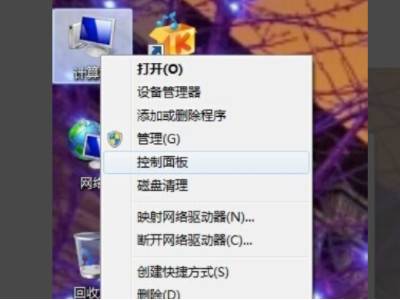
2、找到备份与还原
进入到控制面板界面中,找到备份与还原选项,选择打开,在菜单中选择恢复计算机设置或系统,选择打开。
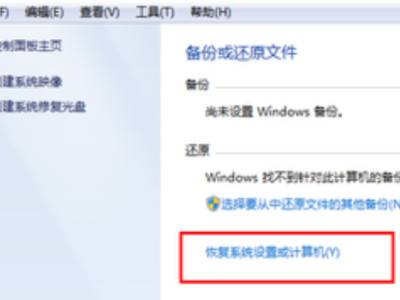
3、选择打开系统还原
选择“打开系统还原”按钮,点击打开,在弹出的对话框中选择“还原点”,点击“下一步”。
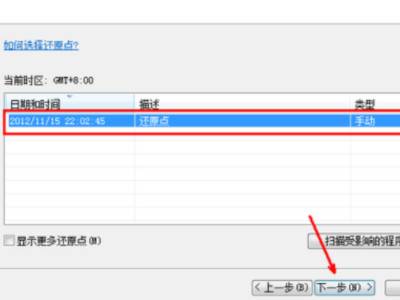
4、点击完成
直接点击“完成”,win7电脑开始恢复出厂设置。
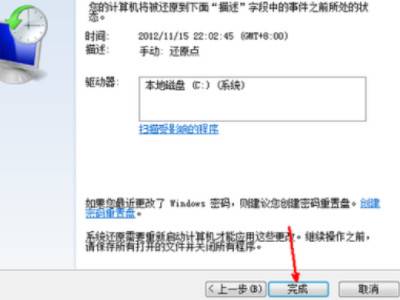
以上就是小编今天为大家带来的win7彻底重置清除所有软件以及win7怎么重置系统全部内容,希望能够帮助到大家。
最新推荐
-
谷歌浏览器下载文件存储位置怎么修改

谷歌浏览器下载文件存储位置怎么修改?谷歌浏览器是一款开源的强大的浏览器,支持用户进行自定义的设置,那如果用 […]
-
火狐浏览器打不开该网页因为无法连接到服务器怎么解决

火狐浏览器打不开该网页因为无法连接到服务器怎么解决?火狐浏览器拥有强大丰富的功能,很受用户欢迎,但是有的用 […]
-
mac如何设置屏幕常亮不黑屏 mac不黑屏设置方法

mac如何设置屏幕常亮不黑屏?苹果电脑系统中很多功能也跟win系统类似,比如常用的亮度功能等,都可以通过调 […]
-
win11系统怎么和手机连接 win11连接手机功能

win11系统怎么和手机连接?在最新的win11系统中,微软提供了连接手机功能,通过win11系统与手机进 […]
-
win113d加速如何开启 win11怎么开启高性能模式

win113d加速如何开启?在电脑系统中,用户通过开启3d加速功能,可以让游戏显得更流畅,更好的展现图像效 […]
-
win10没有有效ip配置该怎么解决 Win10以太网没有有效的IP配置
win10没有有效ip配置该怎么解决?本地连接没有有效的IP配置的问题,其实是因为你的电脑无法正常获取到网 […]
热门文章
谷歌浏览器下载文件存储位置怎么修改
2火狐浏览器打不开该网页因为无法连接到服务器怎么解决
3mac如何设置屏幕常亮不黑屏 mac不黑屏设置方法
4win11系统怎么和手机连接 win11连接手机功能
5win113d加速如何开启 win11怎么开启高性能模式
6win10没有有效ip配置该怎么解决 Win10以太网没有有效的IP配置
7oppo手机允许安装未知应用在哪里设置 oppo允许安装未知来源
8win10电脑显示无法识别的usb设备怎么办 win10一直提示无法识别的usb设备
9steam加好友错误代码118解决方法
10怎么取消win10开机自检功能 win10关闭自检硬盘
随机推荐
专题工具排名 更多+





 闽公网安备 35052402000378号
闽公网安备 35052402000378号